Staff/Employee Accounts
UWM PAWS Administratieve beveiliging is toegevoegd aan uw PAWS account (www.paws.uwm.edu). U zult inloggen met uw UWM ePanther ID en wachtwoord – dezelfde die wordt gebruikt met Office 365, UWMWiFi, enz.
Bezoek de ePantherACCOUNT Services pagina (www.epanther.uwm.edu) als u hulp nodig heeft met een functie van uw ePantherACCOUNT.
Let op: er zijn verschillende Knowledge Base (www.kb.uwm.edu) documenten die nuttig kunnen zijn bij het uitvoeren van administratieve functies binnen PAWS.
Let op: Als u onlangs extra toegang hebt gekregen, moet u uitloggen en weer inloggen om de wijzigingen in de toegang te zien.
Student Accounts
Er is een apart gebruikersprofiel met PAWS administratieve toegang gemaakt voor uw gebruik in PAWS (www.paws.uwm.edu). In plaats van je ePanther ID en wachtwoord te gebruiken om in te loggen op PAWS om administratief werk te doen, moet je een ‘_2’ toevoegen aan je ePanther ID. Bijvoorbeeld, als je UWM email adres [email protected] is, zal je administratieve toegang PAWS login ritapaws_2 zijn. Wanneer u inlogt met uw _2 account, zorg er dan voor dat u op de knop ‘Parents, Designates, and Guests’ klikt.
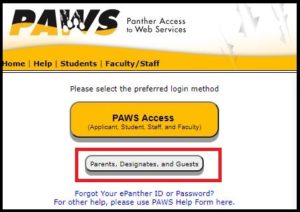
U zult merken dat er geen self-service is verbonden aan het _2 profiel wanneer u eenmaal bent ingelogd. Self-service PAWS records blijven beschikbaar vanaf elke locatie met behulp van uw ePanther ID (zonder de _2) en wachtwoord.
Let op: er zijn verschillende Knowledge Base (www.kb.uwm.edu) documenten die nuttig kunnen zijn bij het uitvoeren van administratieve functies binnen PAWS.
Let op: als u onlangs extra toegang hebt gekregen, moet u uitloggen en weer inloggen om de wijzigingen in de toegang te zien.